مشکل دانلود رسانه در واتساپ را چگونه حل کنیم؟
در این خبر چند نکته برای رفع مشکلات دانلود رسانه ها در واتساپ آموزش داده شده است.
به گزارش موبوایران، واتساپ یک پیام رسان محبوب است که به شما امکان میدهد با سایر کاربران ارتباط برقرار کنید و رسانههای خود را به اشتراک بگذارید.
یکی از مشکلات رایج در میان کاربران اختلالشان در زمینه دانلود رسانهها همچون تصاویر، ویدئوها، اسناد و فایلهای صوتی است. این مشکل اغلب با پیامهایی همچون «دانلود انجام نشد» به افراد نشان داده میشود، این اعلان از شما میخواهد بارگیری رسانه را دوباره امتحان کنید یا از فرستنده بخواهید مجددا آن را ارسال کند. در همین راستا ما به شما مخاطبان گرامی آموزش میدهیم چگونه این اختلال را برطرف کنید؟
نحوه رفع اختلال دانلود در واتساپ آشنا شوید
شما کاربران گرامی قبل از شروع دانلود رسانه باید از اتصال اینترنت خود مطمئن باشید، درصورت خاموش بودن وای فای یا داده همراه، آنها را روشن کرده و سپس اسناد خود را دانلود کنید. در صورت روشن بودن اتصالات اینترنتی شما باید یکبار این پیامرسان را در صفحه اصلی ببندید و مجددا باز کنید. در این مرحله اگر رسانههایتان دانلود نشد باید قسمت ذخیره سازی تنظیمات را بررسی کنید.

براساس گزارشها، یکی از راههای رفع مشکل دانلود در واتساپ، به روزرسانی این شبکه اجتماعی است. در بعضی مواقع، به دلیل ارتقا نیافتن واتساپ، عملکردهای آن همچون دانلود دچار اختلال میشود. به همین دلیل بهتر است پیامرسان خود را در مواقع ضروری به روز رسانی کنید.
چگونه تاریخ و زمان گوشی خود را تنظیم کنیم؟
یکی دیگر از راهحلهای دانلود نشدن رسانهها تنظیم نبودن دقیق تاریخ و ساعت گوشی است. برای رفع این مشکل در اندروید خود باید به تنظیمات گوشی خود رفته، روی گزینه تاریخ و زمان ضربه بزنید سپس Set time automatically را تغییر دهید.
در آیفون، میتوانید با انجام مراحل زیر تاریخ و زمان را تغییر دهید.
ابتدا تنظیمات را باز کنید سپس گزینه General را انتخاب کرده و روی Date & Time ضربه بزنید. در آخر باید Set Automatically را تغییر دهید.
با این روشها اتصالات خود را بازنشانی کنید.
یکی دیگر از مشکلات دانلود نشدن رسانه در واتساپ، اختلال اتصالات است. بدین منظور کاربران باید شبکه خود را بررسی و در صورت بروز مشکل آن را بررسی کنند در ادامه به شما مخاطبان گرامی آموزش می دهیم با گوشیهای خود چگونه اینترنت خود را بازنشانی کنید.
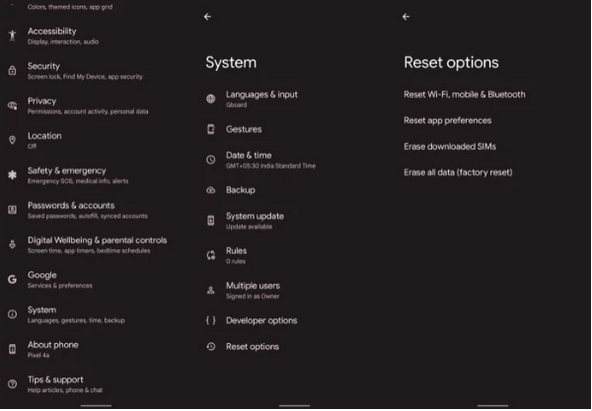
گفتنی است که اگر کاربر اندروید هستید ابتدا روی گزینه System کلیک و سپس Reset options را از لیست انتخاب کنید پس از آن Reset Wi-Fi، Mobile & Bluetooth ضربه بزنید. کاربران آیفون بهتر است برای بازنشانی شبکه اینترنت خود ابتدا باید تنظیمات را باز کنید. روی General ضربه بزنید و Transfer یا Reset iPhone را انتخاب کرده سپس Reset را زده و Reset Network Settings را از منوی زمینه کلیک کنید.








